Ảnh cưới là những khoảnh khắc đẹp nhất lưu giữ kỷ niệm ngày trọng đại của mỗi người. Việc chỉnh sửa ảnh cưới bằng Photoshop giúp bạn có được những bức ảnh hoàn hảo nhất để lưu giữ khoảnh khắc này. Công Ty Quảng Cáo Marketing Online Limoseo sẽ hướng dẫn bạn cách chỉnh ảnh cưới bằng Photoshop một cách đơn giản và hiệu quả.
MỤC LỤC
1. Giới thiệu top 4 phần mềm chỉnh ảnh cưới chuyên nghiệp
1.1. Adobe Photoshop:
- Đây là phần mềm chỉnh sửa ảnh chuyên nghiệp nhất hiện nay.
- Photoshop cung cấp rất nhiều công cụ mạnh mẽ để chỉnh sửa ảnh cưới một cách chuyên nghiệp.
- Tuy nhiên, Photoshop có giao diện khá phức tạp và yêu cầu người dùng có kiến thức về chỉnh sửa ảnh.
1.2. Adobe Lightroom:
- Đây là phần mềm chỉnh sửa ảnh chuyên nghiệp dành cho nhiếp ảnh gia.
- Lightroom cung cấp các công cụ mạnh mẽ để chỉnh sửa ảnh RAW, cũng như các công cụ để quản lý và tổ chức ảnh.
- Lightroom có giao diện đơn giản hơn Photoshop và dễ sử dụng hơn.
1.3. Luminar AI:
- Đây là phần mềm chỉnh sửa ảnh sử dụng trí tuệ nhân tạo để tự động chỉnh sửa ảnh.
- Luminar AI cung cấp các công cụ để chỉnh sửa ảnh RAW, cũng như các công cụ để tạo các hiệu ứng ảnh nghệ thuật.
- Luminar AI có giao diện đơn giản và dễ sử dụng, phù hợp cho cả người mới bắt đầu.
1.4. Capture One Pro:
- Cung cấp khả năng quản lý và chỉnh sửa ảnh RAW chuyên nghiệp.
- Giao diện trực quan, dễ sử dụng.
- Màu sắc chính xác và dải màu rộng.
- Không có nhiều công cụ chỉnh sửa ảnh sáng tạo như Photoshop.
Ngoài 4 phần mềm trên, bạn có thể tham khảo một số phần mềm chỉnh sửa ảnh cưới chuyên nghiệp khác như:
- DxO PhotoLab
- ON1 Photo RAW
- PhotoScape X
- GIMP
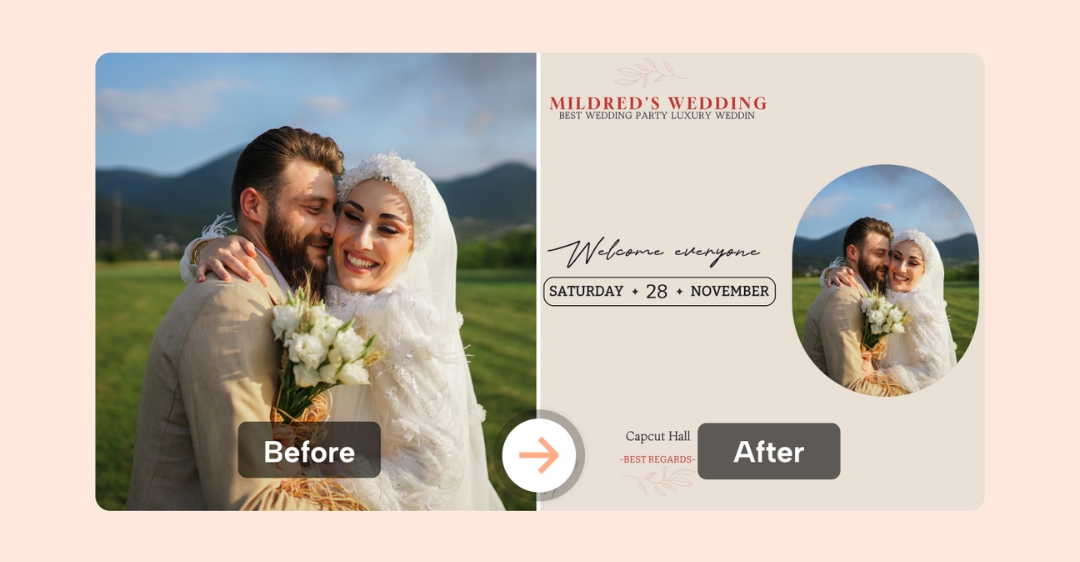
2. Cách chỉnh ảnh cưới bằng Photoshop
Dưới đây là cách chỉnh ảnh cưới bằng Photoshop chi tiết:
2.1. Cài đặt ban đầu:
- Mở ảnh cưới trong Photoshop.
- Nhấn Ctrl+J để sao chép ảnh gốc (để đề phòng trường hợp cần quay lại).
- Tạo một layer mới bằng cách nhấp vào biểu tượng Layer mới trong bảng điều khiển Layers.
2.2. Chỉnh sửa cơ bản:
- Cắt ảnh: Sử dụng công cụ Crop để cắt ảnh theo tỷ lệ mong muốn (ví dụ: 3:2, 4:3, 16:9).
- Điều chỉnh độ sáng và tương phản: Sử dụng công cụ Levels hoặc Curves để điều chỉnh độ sáng và tương phản của ảnh.
- Cân bằng trắng: Sử dụng công cụ White Balance để cân bằng màu trắng trong ảnh.
- Độ bão hòa: Sử dụng công cụ Vibrance hoặc Saturation để điều chỉnh độ bão hòa màu sắc trong ảnh.
2.3. Chỉnh sửa nâng cao:
- Làm mịn da: Sử dụng công cụ Healing Brush hoặc Spot Healing Brush để loại bỏ các khuyết điểm trên da.
- Làm sáng mắt: Sử dụng công cụ Dodge Tool để làm sáng mắt.
- Tạo khối: Sử dụng công cụ Burn Tool để tạo khối cho khuôn mặt.
- Làm thon gọn cơ thể: Sử dụng công cụ Liquify để làm thon gọn cơ thể.
- Thêm hiệu ứng: Sử dụng các bộ lọc và hiệu ứng trong Photoshop để tạo hiệu ứng mong muốn cho ảnh.
2.4. Lưu ảnh:
- Khi đã chỉnh sửa xong, lưu ảnh dưới định dạng JPEG hoặc PNG.
Lưu ý:
- Nên chỉnh sửa ảnh một cách tinh tế để giữ được vẻ đẹp tự nhiên của ảnh.
- Có thể tham khảo các cách chỉnh ảnh cưới bằng Photoshop chi tiết trên YouTube hoặc các trang web khác để học cách chỉnh sửa ảnh cưới bằng Photoshop.

3. Lưu ý khi chỉnh ảnh cưới bằng Photoshop
3.1. Sao lưu ảnh gốc:
- Luôn luôn sao lưu ảnh gốc trước khi chỉnh sửa để đề phòng trường hợp cần quay lại.
3.2. Chỉnh sửa tinh tế:
- Tránh chỉnh sửa ảnh quá đà, khiến ảnh mất đi vẻ đẹp tự nhiên.
- Tập trung vào việc làm nổi bật vẻ đẹp của cô dâu và chú rể, cũng như khung cảnh xung quanh.
- Tránh làm mịn da quá nhiều, khiến da mất đi vẻ tự nhiên.
- Sử dụng các công cụ làm mịn da một cách tinh tế để che đi các khuyết điểm mà vẫn giữ được độ mịn màng của da.
- Làm sáng mắt vừa đủ để tạo điểm nhấn cho khuôn mặt.
- Tránh làm sáng mắt quá nhiều khiến mắt bị lóa hoặc mất đi vẻ tự nhiên.
- Tạo khối giúp khuôn mặt thon gọn và thanh thoát hơn.
- Sử dụng các công cụ tạo khối một cách tinh tế để tạo hiệu ứng tự nhiên.
3.3. Sử dụng các công cụ phù hợp:
- Có rất nhiều công cụ chỉnh sửa ảnh trong Photoshop, hãy sử dụng công cụ phù hợp cho từng mục đích.
- Tham khảo các hướng dẫn chi tiết để học cách sử dụng các công cụ này một cách hiệu quả.
3.4. Chỉnh sửa đồng nhất:
- Áp dụng các chỉnh sửa tương tự cho tất cả các ảnh trong bộ ảnh cưới để tạo sự đồng nhất.
- Sử dụng các hiệu ứng một cách tinh tế để tạo điểm nhấn cho bức ảnh.
- Tránh sử dụng quá nhiều hiệu ứng khiến bức ảnh trở nên rối mắt.
3.5. Lưu ảnh đúng định dạng:
- Lưu ảnh dưới định dạng JPEG hoặc PNG với chất lượng cao.
Ngoài ra:
- Nên chỉnh sửa ảnh trên màn hình có độ phân giải cao và màu sắc chính xác.
- Cân nhắc sử dụng các phần mềm chỉnh sửa ảnh chuyên nghiệp khác như Lightroom.
- Tham khảo ý kiến của nhiếp ảnh gia hoặc chuyên gia chỉnh sửa ảnh để có được kết quả tốt nhất.
Trên đây là hướng dẫn cách chỉnh ảnh cưới bằng Photoshop. Hy vọng bài viết này hữu ích với bạn và giúp bạn có được những bức ảnh cưới đẹp ưng ý. Để tìm hiểu thêm về cách chỉnh sửa ảnh bằng Photoshop, bạn có thể tham khảo các bài viết khác trên website của Công Ty Quảng Cáo Marketing Online Limoseo.

